易联众-居民健康信息系统操作步骤-村卫生所管理子系统37页PPT
- 格式:ppt
- 大小:4.40 MB
- 文档页数:37
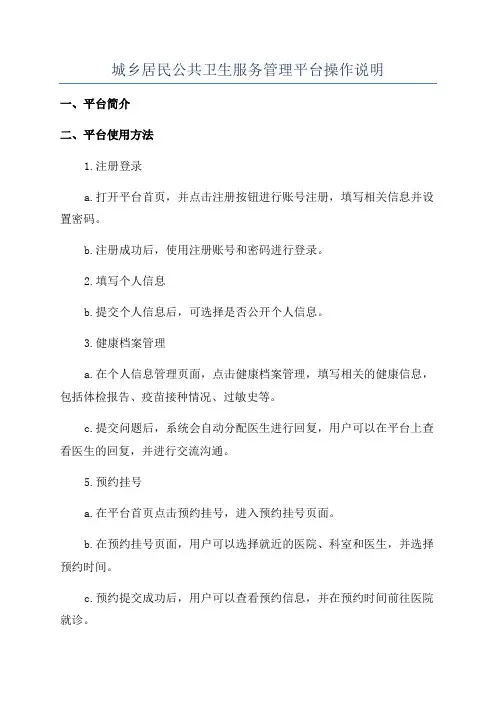
城乡居民公共卫生服务管理平台操作说明一、平台简介二、平台使用方法1.注册登录a.打开平台首页,并点击注册按钮进行账号注册,填写相关信息并设置密码。
b.注册成功后,使用注册账号和密码进行登录。
2.填写个人信息b.提交个人信息后,可选择是否公开个人信息。
3.健康档案管理a.在个人信息管理页面,点击健康档案管理,填写相关的健康信息,包括体检报告、疫苗接种情况、过敏史等。
c.提交问题后,系统会自动分配医生进行回复,用户可以在平台上查看医生的回复,并进行交流沟通。
5.预约挂号a.在平台首页点击预约挂号,进入预约挂号页面。
b.在预约挂号页面,用户可以选择就近的医院、科室和医生,并选择预约时间。
c.预约提交成功后,用户可以查看预约信息,并在预约时间前往医院就诊。
6.公共卫生信息发布a.平台管理员可以发布公共卫生信息,包括疾病传染控制、预防保健知识等。
b.用户可以在平台上查看和阅读相关的公共卫生信息,以增加自己的健康意识和预防能力。
7.数据统计与分析b.统计和分析结果可以为公共卫生服务的改进和优化提供参考依据。
三、平台特点1.便捷高效:用户可以通过网络和移动终端随时随地访问平台,实现便捷高效的公共卫生服务。
3.数据安全:平台采用高级加密技术,确保用户个人信息和健康档案的安全性和隐私性。
4.信息互通:平台可与医疗机构、社区卫生服务中心等健康管理机构实现信息互通,提高公共卫生服务的质量和效率。
四、注意事项1.用户在使用平台时必须提供真实、准确、完整的个人信息,并遵守相关法律法规。
2.用户在就医前请仔细阅读医生的回复和相关预约信息,并按照医生的建议和安排及时就诊。
3.平台管理员会定期更新公共卫生信息,用户应及时了解和掌握最新的健康知识。
以上就是城乡居民公共卫生服务管理平台的操作说明,希望能对用户使用该平台提供帮助。
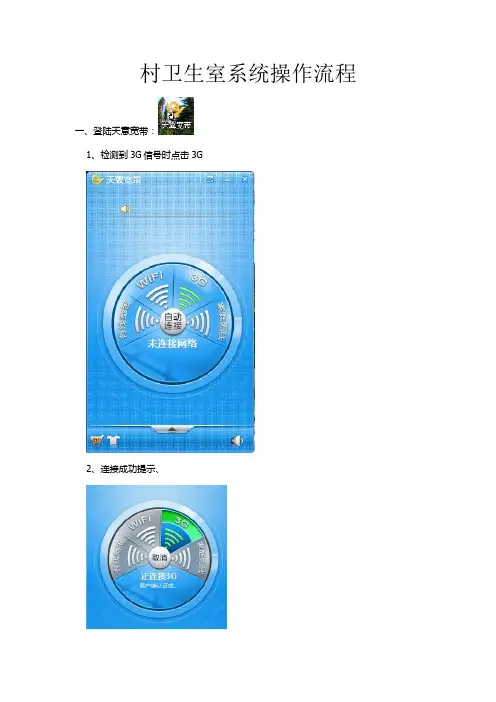
村卫生室系统操作流程
一、登陆天意宽带:
1、检测到3G信号时点击3G
2、连接成功提示、
二、开处方
1、打开网址:http://10.85.32.254/chss/chss-debug/Home.html或桌面111111文
件夹的
2、录入用户名和密码
3、点击全科医生
4、点击村卫生室并录入合作医疗证号
5、查询合作医疗证号后选择患者
6、确定后点击就诊
7、带*的全部要选择填写
8、带*的写完以后从右面拉到最下面
9、开药
10、数量录入后回车到用法选择后回车到用量手工录入剂量与频次
11、录入频次后回车到规格,如果规格不合适修改后回车到下一行,如需要其他药品继续录入,如无其他药品选择诊疗
12、选择一般治疗费类别回车后录入数量与单价
13、结算并确定
14、打印补偿凭证
15、打印处方、
16、点击“是”并打印。
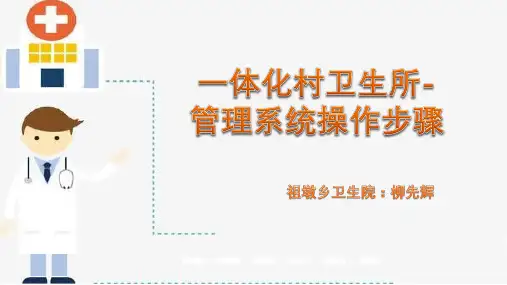



居民健康档案系统平台操作手册黄超峰手机:130******** QQ号:330798143一、信息平台登录 (3)二、居民健康档案管理 (3)三、慢性病管理 (8)四、妇保儿保 (13)五、老年人健康管理 (17)六、重症精神病管理 (19)七、体检管理........................,,,,,,,, (21)一、信息平台登录:在浏览器地址栏里输入:http://125.46.49.214:7001/jkda/lxrlogin/按回车键后出现如下:在账号输入框里输入自己的账号,在密码输入框里输入自己的账号的密码(默认密码888888)。
用鼠标左键点击(如无特殊说明,点击代表鼠标左键点击)登录按钮。
二、居民健康档案管理:在右边的树形目录里点击公共卫生服务。
出现如下内容:点击居民健康档案管理点击健康档案管理:点击自己的行政村出现如下:可以添加、修改、查看、删除家庭档案,户主,家庭成员档案。
注意:删除家庭档案只能是没有家庭成员的情况下删除家庭档案,有成员档案,必须先将家庭成员的档案全部删除完,再删除家庭档案。
1、添加家庭档案:点击增加按钮:注:家庭编号自动生成,不能自己输入。
输入户主姓名,及其他一些信息,用鼠标左键点击右边的滚动条上下拖动,下面几项必须输入,完成输入后点击提交。
即完成了一个家庭档案的建立。
2、添加家庭成员的两种方式:A、直接添加家庭成员档案。
完成家庭档案的输入点击提交后显示如下:点击添加成员,就可以直接添加家庭成员的个人档案了。
B、新增家庭成员的添加。
打开健康档案管理到如下:点击查看,再点击添加成员,就可以添加家庭成员了。
3、家庭成员的添加:点击添加家庭成员后出现如下:在这里面就可以添加个人健康档案信息了。
注:个人档案号必须是十六位,前面十一位不能修改,后面的五位自己填写,但是不能重复。
生日一定要选择正确。
下面的建档人,建档医师,建档日期必须输入。
相应的信息输入完成后点击提交就完成了这个家庭成员的信息的添加了。
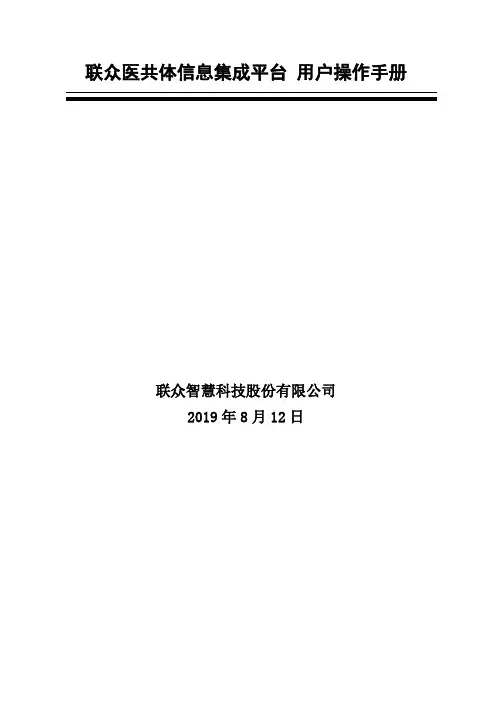
联众医共体信息集成平台用户操作手册联众智慧科技股份有限公司2019年8月12日修改记录声明:所有归联众智慧科技股份有限公司所有。
目录1简介 .................................................................................................................... 错误!未定义书签。
1.1编写目的............................................................................................. 错误!未定义书签。
1.2背景 .................................................................................................... 错误!未定义书签。
1.2.1系统名称及版本号............................................................................ 错误!未定义书签。
1.2.2任务的提出........................................................................................ 错误!未定义书签。
1.2.3使用者 ............................................................................................... 错误!未定义书签。
1.2.4开发者 ............................................................................................... 错误!未定义书签。
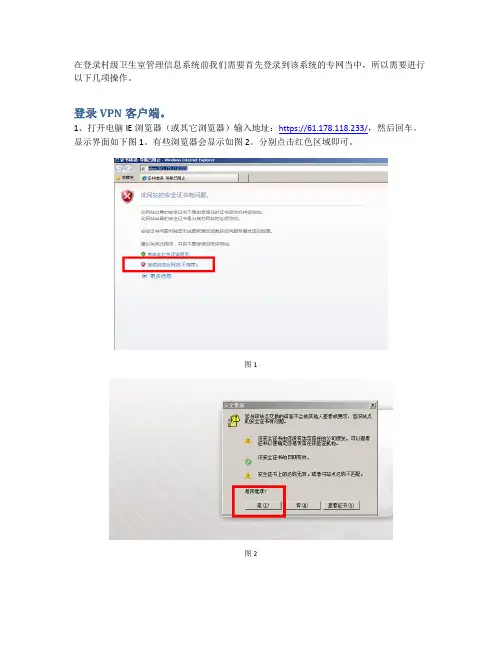
在登录村级卫生室管理信息系统前我们需要首先登录到该系统的专网当中,所以需要进行以下几项操作。
登录VPN客户端。
1、打开电脑IE浏览器(或其它浏览器)输入地址:https://61.178.118.233/,然后回车。
显示界面如下图1。
有些浏览器会显示如图2。
分别点击红色区域即可。
图1图22、点击完后会提示下载安装客户端管理控件,如下图3。
我们只需要点击“此网站需要安装以下加载项:……”。
然后点击“为此计算机上的所有用户加载项”,如图4。
图3图43、点击完成后弹出安装软件对话框,如图5。
点击安装即可。
随后软件进行下载安装,如图6。
图5图64、软件安装完成后,弹出VPN登录界面。
如图7,选择口令认证,输入用户名和密码点击登录即可。
其它功能不需要选择。
备注:用户名为下发用户名中的管理员帐号,密码统一为123456。
图75、登录成功之后,在电脑的右下角会有红色标记处的一个‘盾牌’图标,显示此图标即为已成功连接上。
需要注意的是如果用户做完了相关的业务后,请及时关闭vpn客户端,关闭方法右击此‘盾牌’,点击‘断开连接’即可。
6、确认最终是否连通,可以通过‘开始’-‘运行’输入cmd,弹出黑色框在里面输入ping 192.168.1.174,返回结果如下图8。
图8登录村卫生室管理信息系统。
1、输入地址:http://192.168.1.174/chss/chss-debug/Home.html按回车按钮。
2、显示村卫系统登录界面,输入用户名和密码。
如图9。
图93、软件内操作,参照操作手册和视频资料。
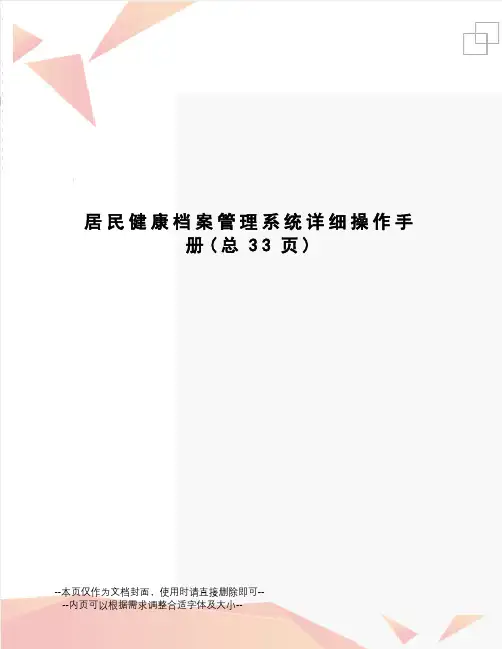
居民健康档案管理系统详细操作手册(总33页)--本页仅作为文档封面,使用时请直接删除即可----内页可以根据需求调整合适字体及大小--目录1. 系统安装................................................. 错误!未定义书签。
2. 系统登录................................................. 错误!未定义书签。
. 客户端登入........................................... 错误!未定义书签。
. 登入权限............................................. 错误!未定义书签。
3. 居民健康档案管理......................................... 错误!未定义书签。
. 家庭档案管理......................................... 错误!未定义书签。
新建家庭....................................... 错误!未定义书签。
家庭成员维护................................... 错误!未定义书签。
. 居民健康档案管理..................................... 错误!未定义书签。
新建档案....................................... 错误!未定义书签。
档案管理....................................... 错误!未定义书签。
档案任务....................................... 错误!未定义书签。
. 综合查询............................................. 错误!未定义书签。
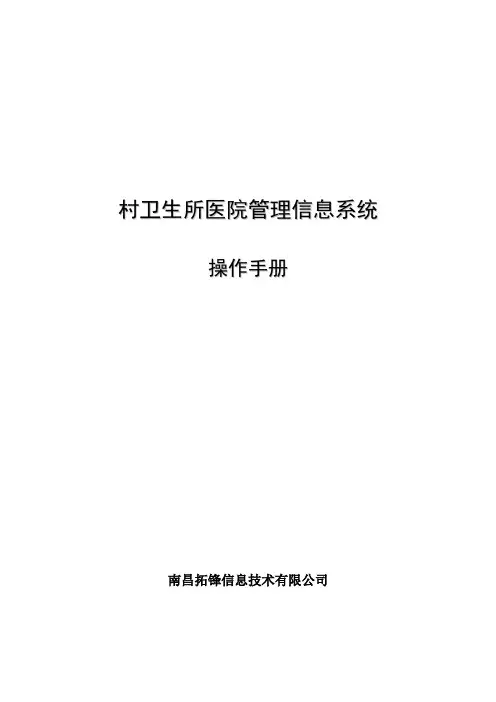
村卫生所医院管理信息系统操作手册南昌拓锋信息技术有限公司第一章系统登入【功能】对顾客登录进行操作。
【操作措施】打开网页后在相应旳文本框中输入帐号和密码。
填写完“帐号”和“密码”,点击“登录”按钮,即可登录医院管理信息系统主界面。
“系统阐明”每次登入软件都会自动弹出,点击“关闭”即可关闭,打开只要点击“系统信息”按钮就会弹出。
第二章门诊管理1. 门诊收费流程【功能】对门诊患者进行收费,并填写患者信息,进行处方旳录入及收费。
【操作环节】点击“业务管理”,选择其中旳“门诊管理”下旳“门诊收费”。
1.一般患者输入人员信息,农合患者点击刷卡,获取患者信息,选择就诊科室;2.输入诊断、医生、发药科室和处方(“诊断”、“费用”填写简码,需回车操作);3.系统生成就诊号,处方单输入完毕后,点击收费;4.弹出收费信息,打印有关凭条,结算单没有打印成功,在门诊查询补打。
(收费成功,提示打印结算单据,提示打印旳窗口,在打印完毕后要关闭,再继续下一种旳收费。
)2. 门诊退费【功能】对门诊已经收费旳单据进行药物旳退费操作。
【操作环节】:1.点击“业务管理”,选择其中旳“门诊管理”下旳“门诊查询”。
根据状况填写查询表,选择你要操作旳数据,点击“明细信息”按钮。
在此处也可以进行“打印统筹结算单”和“打印明细”等操作。
选择要退费旳药物数据,点击“改数量”,输入要退掉旳数量,点击“拟定”按钮,再点击“退费制单”按钮,弹出操作提示,点击“拟定”按钮,退费制单完毕。
以上操作为一般患者旳流程。
新农合患者,点击“发票作废”,整个单据作废,生成所有药物旳退费制单,并且也作废了新农合里旳门诊补偿数据,建议操作完毕后去农合平台确认下有无作废成功。
2.点击“业务管理”,选择其中旳“门诊管理”下旳“门诊退费审核”。
选择单据号,系统自动浮现退费单据,选择数据,根据状况选择“审核通过”或者“审核不通过”,审核完毕。
3.点击“业务管理”,选择其中旳“门诊管理”下旳“门诊退费确认”。
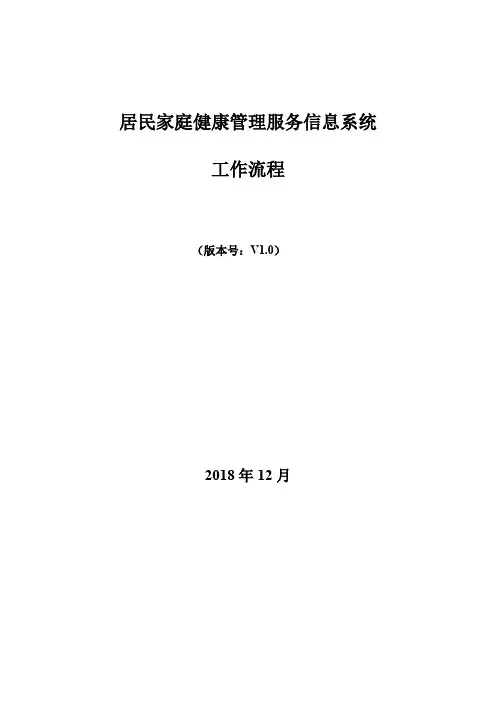
居民家庭健康管理服务信息系统工作流程(版本号:V1.0)2018年12月目录1居民健康信息采集 (1)1.1启动采集系统 (1)1.2读取身份证 (1)1.3测量身高体重 (2)1.4测量血压 (2)1.5测量血糖 (3)1.6重新测量 (3)1.7打印体检表 (4)2档案封面信息审核 (5)2.1查询新建档案 (5)2.2档案封面信息审核 (5)3基本信息、健康体检信息 (6)3.1居民档案信息补充 (6)4纳入慢病管理 (6)4.1高血压/糖尿病确诊 (6)4.2高血压跟踪确认 (7)5高血压管理 (7)5.1高血压患者管理 (7)5.2高血压服务信息管理 (8)6糖尿病管理 (8)6.1糖尿病患者管理 (8)6.2糖尿病服务信息管理 (9)7老年人健康管理 (9)7.165岁以上老年人管理 (9)1居民健康信息采集1.1启动采集系统在居民健康信息采集室pc机桌面,找到“健康信息采集系统”,双击打开。
如下图:图中红色方框信息均提示连接正常后,系统启动成功。
异常处理:如果有设备提示连接断开,请检查网线、设备与电脑连接线是否正常,检查设备线连接正常后,系统仍提示连接断开时,请联系系统管理员处理。
1.2读取身份证在身份证读卡器上,刷一下身份证。
身份证读取成功后,会在界面左侧展示居民身份证信息。
系统界面如下图:注:为避免信息错乱,请操作员读出居民姓名,确认居民身份。
1.3测量身高体重身份证读取成功后,根据设备提示语音分别进行身高、体重、体脂、体温测量。
测量完成后,结果会展示在系统界面上,如下图:1.4测量血压根据设备提示音进行血压测量。
默认先测量左侧血压,后测量右侧血压。
测量完成后,结果会展示在系统界面上。
如下图:注:如果需要重新测量左侧或右侧血压,需要在采集界面手动选择左侧或右侧。
1.5测量血糖血压测量完成后,由护士对居民进行血糖测量。
测量完成后,结果会展示在系统界面上。
如下图:1.6重新测量测量过程中,如果出现异常问题,可点击系统界面下方“重新开始”按钮进行重新测量。
村卫生室管理信息系统快速入门2.2 门诊业务2.2.1 诊疗工作站径:门诊业务->诊疗工作站路功能说明:编辑患者、病历及医嘱等信息,可对医嘱信息进行结算,系统自动完成药品发药操作。
)所示,就诊过操作步骤:进入“诊疗工作站”界面如(图2.2.1-1程操作如下:(图 2.2.1-1)编辑诊疗工作站(1)编辑患者信息选择患者属地、医保类型,如果患者医保类型是“农合参保”,录入医疗证号,点击“查询”,界面显示如(图2.2.1-2),鼠标双击);如果患者医保类型选择患者,患者信息自动带入到(图 2.2.1-1是其他类型,需录入患者的姓名、性别、年龄等。
(图 2.2.1-2)选择就诊患者如需查看或者修改患者详细的信息,点击“详细信息”,界面显示如(图2.2.1-3)。
(图 2.2.1-3)查看或者修改患者信息如需添加过敏史,点击“添加”,界面显示如(图2.2.1-4),选取过敏史名称,点击“确认添加”,系统会自动添加到患者信息的过)。
如需删除过敏史,选中要删除的名称,敏史框里,如(图2.2.1-3右击鼠标右键,点击“删除”即可删除过敏史。
编辑患者的其他相关信息,在确认信息无误后,点击“确定”,即可提交保存成功。
(图 2.2.1-4)添加过敏史(2)编辑患者病历)中选择就诊类型及发病日期,录入患者的主诉、在(图2.2.1-1现病史、查体、医嘱内容,录入诊断名称的首拼音码或者首五笔码来选择诊断,确认患者的病历信息无误后,点击“挂起”,即可提交保存病历信息。
如需重新编辑患者病历,点击“重写病历”,即可清空患者病历的信息。
如需添加新的病历模板,点击“添加病历模板”,界面如(图2.2.1-5),编辑相关信息,点击“添加”,即可提交信息保存成功。
(图 2.2.1-5)添加病例模板在编辑患者病历时,如需选择病历模板,点击“选择病历模板”,),选择模板状态、性别及诊断,点击“查询”页面如(图2.2.1-6即可列出符合条件的病历模板记录,选择所需的病历模板,双击鼠标或者右键鼠标的“选择”,系统会自动将该病历模板的内容带入到(图)的患者病历页面。
第一部分——开启系统,做好看病前准备工作1、打开IE浏览器,如右图。
2、在地址栏输入http://219.159.250.203:8050/login.aspx 然后回车确认。
如下。
3、输入自己的帐号和密码并登录。
4、登录后进入到村卫生室系统工作台界面,如下第二部分——给病人开处方,收费1、第一步:双击日常业务。
第二步:单击划价收费。
即可进入到门诊医生工作台界面,如下2、第一步:在号码文本框内单击鼠标。
第二步:按键盘回车建。
即可进入到病人信息录入界面,这里我用小明为例子(注意带红色星号的是必须填写的)。
如下3、确保病人信息录入正确后点击该页面的保存按钮,返回到门诊医生工作台界面并在如下位置(红色区域)显示刚刚录入的病人信息。
这个时候,系统已经自动生成该病人的ID号码。
在病人病历本上记下该号码(这里是161)。
4、医生诊断病人,把诊断结果录入诊断页面,如下,5、诊断信息填写后切换到处方界面,给病人开处方,把信息录入如下界面6,处方开好后,依次点击该界面的添加,保存,交款这三个按钮,即可完成开处方,划价收费。
第三部分——处方确认,发药1、直接第二步:单击处方确认。
即可进入到门诊处方确认界面。
第三步:在类型处选择病人ID。
第四步:在类型文本框处输入之前写在病人病历本上面的ID号。
第五步:然后点击查询按钮,即可显示未发药处方列表。
如下2、未发药处方列表选中病人,然后双击,即可在右侧显示病人处方单。
如下3、核对处方无误后,点击该界面的确认按钮。
即可完成处方确认。
第四部分——处方退费1、第一步:双击日常业务。
第二步:单击划价收费。
第三步:选择查号类型为病人ID。
第四步:在号码处输入该病人号码(这里是161)。
第五步:选择退药选项。
第六部:单击查询按钮。
第七部:在已发药处方列表选中病人。
并且双击在右侧打开查看详细信息。
第八步:确认信息无误后,单击确定按钮,确认即可完成退药。
2、第一步:双击日常业务。
第二步:单击处方退药。
村卫生室信息管理系统操作手册郑州新益华电子技术有限公司第一章系统登陆及首页 (3)第二章日常操作 (3)2.1就诊管理 (3)第三章药品管理 (18)3.1 入库管理 (18)3.2 出库管理 (18)3.3 盘点管理 (19)3.4 库存查询 (20)第四章统计查询 (20)4.1 收入明细 (20)4.2 患者就诊查询 (21)4.3 收入汇总 (22)第五章数据维护 (23)5.1常用短语维护 (23)5.2病历模板维护 (24)5.3常用项目选择 (25)5.4 用法设置 (26)5.5 对应药房设置 (26)第一章系统登陆及首页当用户打开IE浏览器,输入系统的地址http://61.163.77.38:89/(测试),出现如下图示界面:输入用户相应的用户名和密码,点击登录,即可进入系统主界面;用户名:1083008密码:00第二章日常操作2.1就诊管理用户可在系统主界面页面右上角处左键点击【就诊管理】按钮进入医生诊台页面这里分为两个状态:诊中,已诊2.1.4诊中诊中主页面这里主要对该诊室就诊的患者进行诊断并开处方,开检查单,书写病历等操作,在这里首先看到该患者基本信息并可以对该患者基本信息进行维护,维护完成后左键点击【保存】按钮完成患者就诊信息的维护。
A)查询点击【查询】按钮,可以查询出某时间段内诊中患者的信息。
B)简易挂号点击【简易挂号】按钮,出现简易挂号页面如图填写患者信息左键点击【挂号】按钮完成简易挂号,之后该患者直接处于诊中状态医生直接对该患者进行治疗。
就诊患者列表:选中某患者如果该患者存在【以往就诊记录】就点击页就可以查询到该患者以往的就诊信息,如图与已诊状态显示和操作相同,只能查看患者以往就诊信息如:基本信息,病历信息,以往处方。
2.1.4.1基本信息在这里首先看到该患者基本信息并可以对该患者基本信息进行维护,维护完成后左键点击【保存】按钮完成患者就诊信息的维护。
2.1.4.1.1书写病历打开病历页面会默认一个模板,医生可以在相应的地方书写相应的内容,点击右上方箭头可以调出已存的病历模板,医生可以关键字检索出自己需要的模板,点击模板可以直接使用整个模板内容,选择常用短语,选择要引用短语的位置双击右侧的常用短语可以直接引用以保存的短语书写完病历后点击上方的保存按钮,保存该患者的病历信息,如果你觉得该病历模板很典型,可以点击上方的另存为模板按钮,将该病历保存为模板供以后方便使用。
目录1. 系统安装................................................................................................... 错误!未定义书签。
2. 系统登录 (1)2.1. 客户端登入 (1)2.2. 登入权限........................................................................................... 错误!未定义书签。
3. 居民健康档案管理 (4)3.1. 家庭档案管理 (4)3.1.1. 新建家庭 (4)3.1.2. 家庭成员维护 (5)3.2. 居民健康档案管理 (8)3.2.1. 新建档案 (8)3.2.2. 档案管理 (9)3.2.3. 档案任务 (10)3.3. 综合查询 (11)3.3.1. 居民查询 (11)3.3.2. 档案查询 (12)3.4. 重点人群管理 (12)3.4.1. 婴幼儿管理 (12)3.4.2. 孕产妇健康管理 (13)3.4.3. 高血压患者管理 (14)3.4.4. 糖尿病患者管理 (15)3.4.5. 重性精神病患者管理 (16)3.4.6. 老年人健康管理 (17)3.5. 预防接种管理 (18)3.5.1. 选择疫苗登记 (18)3.5.2. 疫苗接种查询 (19)3.5.3. 疫苗接种参考 (19)3.6. 传染病管理 (20)3.7. 健康教育 (22)3.7.1. 健康教育活动记录 (22)3.7.2. 健康教育活动记录查询 (22)3.8. 迁入转出管理 (23)3.8.1. 居民转出登记 (23)3.8.2. 居民迁入 (23)3.8.3. 转出迁入查询 (24)4. 统计报表 (25)4.1. 综合查询 (25)4.2. 综合报表 (26)4.2.1. 建档情况统计 (26)4.2.2. 工作进展统计 (26)4.2.3. 基本服务汇总 (27)4.2.4. 人群年龄分布汇总 (28)4.2.5. 人群档案进展曲线 (30)4.2.6. 人群占比进展图 (30)附1:关闭信息界面 (32)附2:打印档案 (32)1.系统安装通过访问x117.21.247.一八3/esosi/,打开系统安装界面。
系统常用基本操作一、数据字典的维护注意:(1). 数据字典中的组队、工作单位,责任医生、责任护士一旦有家庭或个人基本信息中用到,就不能修改和删除(2).村委会和乡镇信息如需要改动,需要联系我公司技术人员(3).职业、民族、文化程度、家庭类型、关系、疫苗类型、降压药品、疾病ICD、手术疾病ICD有系统管理设定好,普通用户严禁改动。
1. 村委会中组队的维护:组/队的添加:参数维护》队/组信息》选择机构列表中要添加组的村委会所在的乡镇,点击‘增加’,在弹出窗口中选择村名称,输入组/队名称,点击‘提交’按钮,即完成添加。
组/队名称的修改:参数维护》队/组信息》选择机构列表中要修改组的村委会所在的村委会,从右边组队列表中找到要修改的组后,双击或点击‘修改‘按钮,进行修改,修改完毕,点击‘提交’按钮即可。
删除:参数维护》队/组信息》选择机构列表中要修改组所在的村委会,从右边组队列表中找到要修改的组后,点击‘删除‘按钮即可。
三、居民档案管理1 . 家庭档案:增加家庭:居民健康档案》家庭成员基本档案,从左边选择家庭所在的村委会,点击‘增加家庭’,在弹出窗口中填写必要的信息,家庭编号自动生成,村自动生成,“组“需要操作员选择,填写完毕,保存。
修改家庭:居民健康档案》家庭成员基本档案,查询到要修改的家庭后,双击家庭记录,或选择家庭记录后,点‘修改家庭‘,在弹出窗口中修改家庭信息,修改完毕,保存完成修改。
注销家庭:查询到要注销的家庭后(可按家庭号和户主姓名查询),单击家庭记录,选择家庭后,点击‘注销家庭’即可。
查看家庭明细信息:居民健康档案》家庭成员基本档案,查询到要查看家庭明细信息的家庭后(可按家庭号和户主姓名查询),单击家庭记录,选择家庭后,点击‘查看家庭明细信息’按钮,在弹出窗口中查看。
2 . 成员基本档案管理:增加成员:居民健康档案》家庭成员基本档案,从左边选择家庭所在的村委会,选择成员所在的家庭,点击‘增加成员’,在弹出窗口中填写必要的信息,成员编号自动生成,村自动生成,出生年月根据身份证编号自动生成,身份证编号必须填写,个人史,疾病史,家族史信息默认为正常,无疾病,根据情况填写,填写完毕,保存。